결론 부터 제거 방법 입니다.
최근 업데이트가 진행된 윈도우 10의 KB4524244 업데이트가 문제가 생겨 삭제 권고를 하고 있습니다.
확인하시고 꼭 삭제하세요.
아래 방법 알려드립니다. 참조하세요.
방법1
업데이트 설치 제거 창은
제어판 > 프로그램 > 프로그램 및 기능 > 업데이트 설치 경로로도 진입
해당 항목에서 문제가 된 'Microsoft Windows(KB4524244)에 대한 보안 업데이트'를 확인하고, 오른쪽 클릭을 누르면 '제거' 창이 뜹니다.
이후 제거를 클릭해 노란색 느낌표가 포함된 '업데이트 설치 제거'창에서 예를 누른 후 재부팅 하세요.
선택한 업데이트가 완전히 제거됩니다.
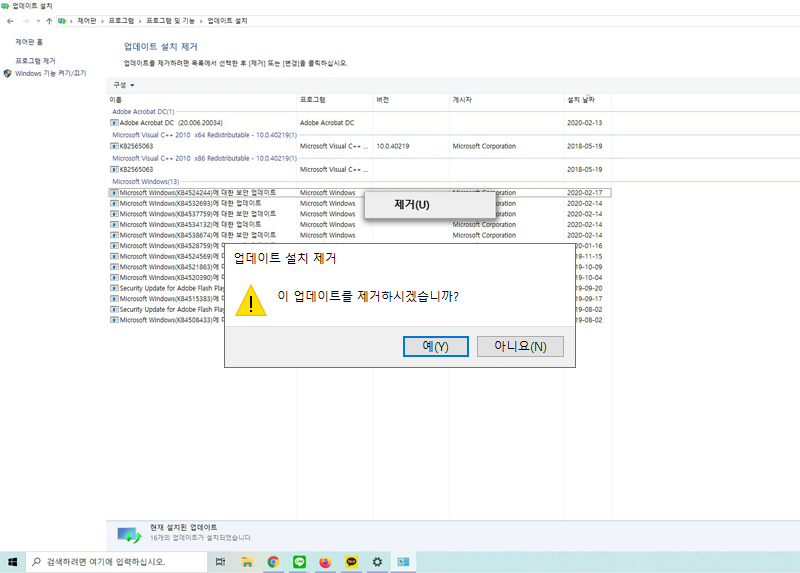
방법2
실행(윈도우+R) > cmd(관리자 명령 프롬프트)
또는
윈도우X (시작 마우스 우클릭) > Windows PowerShell(관리자)에서
wusa /uninstall /KB:4524244 입력하시면 됩니다
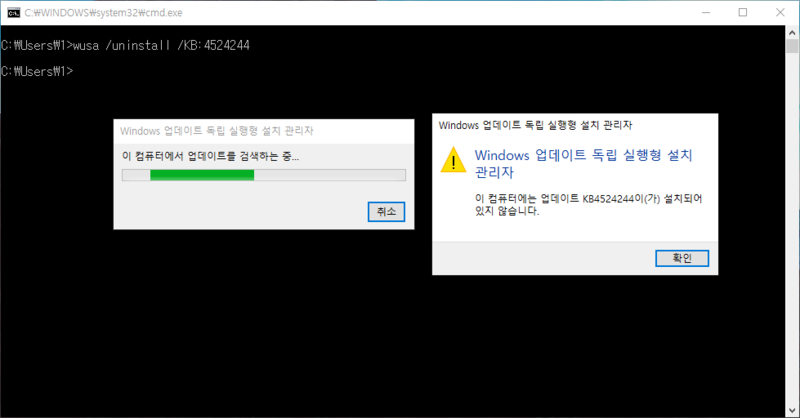
KB4524244 업데이트 제거해야 하는 이유??
마이크로소프트가 윈도우 10 업데이트로 제공된 'KB4524244' 버전에 대한 배포를 중단하고, 이미 설치된 경우 수동으로 삭제할 것을 권고했습니다.
문제가 되는 KB4524244 업데이트는 UEFI(통일 확장 펌웨어 인터페이스, Unified Extensible Firmware Interface) 부팅 관리자에 노출된 보안 취약점을 해결하는 패치지만, 컴퓨터를 초기화할 때 문제를 일으키는 것이 확인되었습니다.
문제가 된 KB4524244 업데이트는 윈도우 10 버전 1607(2016년 버전)부터 1909(최신 버전)에 배포 되었으며, 윈도우 서버 2012, 2016, 윈도우 서버 1709~1909 버전에 모두 포함되어있습니다. 현재 윈도우 서버 업데이트 서비스 또는 마이크로소프트 업데이트로는 제공되고있지 않으나, 자동 업데이트로 인해 이미 다운로드한 경우나 설치된 경우, 수동으로 삭제하시면 된다고 합니다.
윈도우 10 업데이트는 수동 혹은 자동으로 진행되지만, 가능한 자동으로 업데이트하도록 유도하고 있습니다. 본인이 KB4524244를 설치하지 않았더라도 자동으로 해당 업데이트가 설치되었을 수 있습니다. 업데이트는 새로운 버전이 나올 때마다 우측 하단의 시계 옆에 알림 메뉴로 업데이트 여부를 알리며, 좌측 하단 검색창에 '업데이트 확인'을 입력해 직접 확인할 수 있습니다.
KB4524244 업데이트 설치 여부를 확인하기 위해서는 '업데이트 확인'창을 열고, 아래 반 시계 방향 아이콘이 그려진 '업데이트 기록 보기'를 선택하세요. 이후 업데이트 기록에서 해당 컴퓨터에 설치된 윈도우 10의 업데이트 항목을 확인할 수 있는데, 업데이트 제거는 창 상단에 파란색으로 적힌 '업데이트 제거'를 선택하시면 됩니다.
'각종정보저장소' 카테고리의 다른 글
| [영화리뷰] 1917 : 1차 세계대전 실화 배경 (0) | 2020.02.19 |
|---|---|
| 비밀의 숲 시즌2 에 대해서 (feat. 시즌1 정리) (0) | 2020.02.18 |
| 7살 전에 꼭 들여줘야 할 평생습관 12가지 (0) | 2020.02.18 |
| 노트북 구매시 어떤 디스플레이가 좋을까? (0) | 2020.02.15 |
| 하와이 현지인만 아는 특별한 명소 5곳 (0) | 2020.02.14 |
| 드라마 기생충 어떤 비공개 내용이 나올까?? 뇌피셜 (0) | 2020.02.12 |



